LinkedIn Company Pages einrichten: Die Schritt-für-Schritt Anleitung
Als weltweit größtes Social Business Netzwerk steht LinkedIn für eine möglichst vollständige, digitale Repräsentation der Geschäftswelt. Bereits Anfang 2016 hatten sich im D-A-CH Raum über 7 Millionen Nutzer registriert, im zweiten Quartal waren es dann schon 8 Millionen. 2017 überschritt die Plattform die magische 10-Millionen-Grenze, aktuell (Q1 2019) hat LinkedIn 12 Millionen Nutzer im deutschen Sprachraum. Auch international wächst das Business Netzwerk #1 rasant, von 433 Millionen Mitgliedern vor drei Jahren auf aktuell knapp 650 Millionen. Nur ein vergleichsweise kleiner Teil der registrierten Nutzer nutzt LinkedIn aktiv und regelmäßig: Unter ein Promille aller Mitglieder posten mindestens einmal pro Woche eigene Inhalte.
Neben den persönlichen Profilen spielen die sogenannten Firmenseiten / Corporate Pages eine wichtige Rolle, denn Sie erfüllen mehrere Zwecke: Einerseits geben Sie Firmen die Möglichkeit, sich zu präsentieren und laufend Inhalte zu veröffentlichen, die von jedem LinkedIn Nutzer abonniert werden können. Andererseits sind die Company Pages aber auch ein wichtiges Tool für das Employer Branding: Denn beim Ausfüllen des Lebenslaufs können nur Unternehmen, die eine eigene Page betreiben, direkt verlinkt werden. Die LinkedIn Präsenz eines Unternehmens besteht aus der Kombination der offiziellen Page und aller Mitarbeiter Accounts: Persönliche Accounts bringen höhere organische Reichweite, Pages eröffnen die Möglichkeit, gezielt Kundengruppen mit Werbung anzusprechen.
Employer Branding und Corporate Publishing mit LinkedIn Company Pages - die Schritt-für-Schritt Anleitung.Click To Tweet3 gute Gründe für das Einrichten einer LinkedIn Company Page
1. Employer Branding: Betreibt ein Unternehmen eine Company Page, so wird diese am Profil aller derzeitigen und früheren Mitarbeiter verlinkt, die eine Position beim betreffenden Unternehmen in ihren Lebenslauf eingetragen haben – und zwar promiment mit Logo. Das passiert über die Auto-Completion Funktion beim Eintragen neuer Positionen im Lebenslauf. Die betreffende Firmenseite wiederum listet über die Suchfunktion alle Angestellten des Unternehmens auf. (Wie Sie Ihr persönliches Profil optimieren, erfahren Sie in meinem eBook LinkedIn – In 60 Minuten zum perfekten Profil.)
2. Publishing-Funktionalität: Jeder interessierte Nutzer kann die Seite eines Unternehmens abonnieren und bekommt daraufhin die Updates im Newsfeed angezeigt. (Sofern der Algorithmus „entscheidet“, dass diese für den jeweiligen Nutzer relevant sind.)
3. Lead Generierung mit Werbeschaltungen: Eine Company Page ist die Voraussetzung für Werbeschaltungen, da die Seite genau wie auf Facebook als Autor bzw. Absender der Kampagne fungiert. LinkedIn bietet unterschiedliche Werbeformate an – am relevantesten ist die Platzierung im Newsfeed, mit der man die Reichweite eines Postings weit über die eigentliche Abonnenten-Gruppe hinaus ausdehnen kann.
Anleitung: Wie legt man eine Unternehmensseite an?
LinkedIn erlaubt jedem Mitarbeiter, der über eine gültige Firmen-Domain E-Mail Adresse verfügt, die Unternehmens-Seite anzulegen. Setup sowie der laufende Betrieb sind völlig gratis, allfällige Kosten entstehen nur für Werbekampagnen. Allerdings versucht LinkedIn ganz bewusst, Wildwuchs bei Pages verhindern und verlangt daher die Erfüllung folgendes fünf Kriterien:
- Das Profil der Person, welche die Seite anlegt, muss zu mindestens 50 Prozent ausgefüllt sein. Das wird im Profil durch das Label „mittlere Aussagekraft“ (oder höher) angezeigt.
- Das Profil muss seit mindestens 7 Tage existieren und mindestens 10 bestätigte Kontakte haben.
- Eine E-Mail Adresse unter der Domain des anzulegenden Unternehmens (z.B. vorname.nachname@meinefirma.de) muss im Profil eingetragen und verifiziert sein.
- Der betreffende Mitarbeiter muss aktuell beim betreffenden Unternehmen beschäftigt sein und seine Position am eigenen Profil eingegeben haben.
- Es darf noch keine Company Page mit der gleichen Domain existieren. Gibt es bereits eine Seite ohne Administrator, können Sie diese übernehmen, wenn die ersten vier Voraussetzungen erfüllt sein. In allen anderen Fällen wenden Sie sich bitte an den LinkedIn Support, der erfahrungsgemäß sehr rasch reagiert.
Sobald diese fünf Bedingungen erfüllt sein, können Sie Ihre neue Company Page jederzeit anlegen. Dazu klicken Sie im Hauptmenü auf „Apps“ – „Unternehmesprofil erstellen“.
Im folgenden Schritt möchte LinkedIn von Ihnen wissen, welche Kategorie von Seite Sie einrichten möchten. Fokusseiten sind Unterseiten bestehender Unternehmens-Pages, die einzelne Produkte oder Services beschreiben, die Kategorie Bildungseinrichtungen ist für Schulen, Universitäten und andere Ausbildungsstätten reserviert. Bleibt also die Wahl zwischen mittelständischem und mittlerem/großen Unternehmen.
Haben Sie Ihre Auswahl getroffen? Dann sind Sie nur mehr einen Bildschirm vom Veröffentlichen Ihrer Seite entfernt. Als nächstes möchte LinkedIn die Stammdaten Ihres Unternehmens wissen:
- Name: Der Name Ihres Unternehmens.
- Öffentliche URL: Jedes Unternehmensseite bekommt eine eindeutige URL in der Form linkedin.com/company/name. Ihre Adresse darf Buchstaben, Zahlen und Bindestriche enthalten und muss natürlich noch frei sein.
- Webseite: Die Homepage des Unternehmens.
- Branche: Wählen Sie aus einer umfangreichen Liste die passende Branche.
- Unternehmensgröße: Wählen Sie aus der Liste die passende Kategorie vom Ein-Personen-Unternehmen bis zum Großkonzern mit 10.000+ Mitarbeitern.
- Unternehmenstyp: Die Rechtsform des Unternehmens.
- Logo: Quadratische Bilddatei im Format jpg oder png. LinkedIn empfiehlt 300×300 Pixel. Bedenken Sie, dass Ihr Logo auch in der kleinen Version im Newsfeed deutlich erkenntbar sein sollte und verzichten Sie auf zusätzlichen Text.
- Slogan: 120 Zeichen für Ihr Unternehmensmotto: Der Slogan wird überall prominent unter dem Logo angezeigt.
Keine Sorgen vor fehlerhaften Dateneingaben oder Vertippern: Sie können sämtliche Informationen später jederzeit verändern. Abschließend bestätigen Sie via Checkbox, dass Sie ein autorisierter Vertreter des jeweiligen Unternehmens sind und können dann mit dem Button „Seite erstellen“ Ihre neue Company Page sofort live schalten.
Ihre Seite ist nun online, aber noch nicht komplett. Folgende Elemente sollten Sie jetzt noch ergänzen:
- Header Image: Sie sollten ein aussagekräftiges Titelbild hochladen, um gleich auf den ersten Blick einen bleibenden visuellen Eindruck zu hinterlassen. LinkedIn empfiehlt für das Headerbild die Größe 1.536 x 768 Pixel. Achtung: Im mobilen Client wird der äußere Rand des Titelbilds abgeschnitten. Wenn Sie also Text, Logos oder ähnliches einbauen wollen, sollten Sie dazu das mittlere Drittel der Bildfläche nützen. Klicken Sie dazu auf das Bleistift-Symbol im Kopfbereich.
- Button: Den „Folgen“-Button zeigt LinkedIn automatisch immer an, zusätzlich können Sie optional einen zweiten Button anlegen, der auf eine frei wählbare URL verweist. Als Beschriftung stehen die Optionen mehr erfahren, anmelden, Kontakt, Registrieren oder Webseite besuchen zur Auswahl. Um Ihren Button zu konfigurieren, klicken Sie auf ein beliebiges Bleistift-Symbol und wählen anschließend im Editier-Pop den gleichnamigen Menüpunkt aus.
- Beschreibung und Telefonnummer: In diesem Fenster (Menüpunkt „Übersicht“) tragen Sie auch die ausführliche Unternehmensbeschreibung (maximal 2.000 Zeichen) sowie eine optionale Telefonnummer, das Gründungsjahr und bis zu 20 Spezialgebiete ein, die auch bei der Suche berücksichtigt werden.
- Standorte: Ein oder mehrere Unternehmensstandorte. Wird mehr als eine Adresse eingetragen, bestimmen Sie einen primären Standort. Dieser ist sozusagen das Hauptquartier und wird auf der Unterseite „Über uns“ auf einer kleinen Landkarte angezeigt.
- Hashtags: Wählen Sie bis zu drei Hashtags, die anschließend in der Box „Communitys“ in der rechten Seitenspalte angezeigt werden. Wenn Sie auf einen dieser Hashtags klicken, können Sie gelisteten Beiträge mit oder ohne Kommentar direkt auf Ihrer Seite teilen. Diese Funktion soll es Seitenbetreibern vereinfachen, passende Inhalte zu identifizieren. Wer auf diese Weise deutschsprachige Inhalte finden möchte, muss ich allerdings auf eindeutig deutschsprachige Tags (z.B. Digitalisierung) beschränken.
- Vorgestellte Gruppen: Bis zu 10 Gruppen. Hier haben Sie freie Auswahl, der Admin muss nicht Mitglied der jeweiligen Gruppe sein, um sie in diese Liste mit aufzunehmen.
- Sprachen verwalten: Genau wie zu persönlichen Profilen können Sie auch zu Ihrer Seite weitere Sprachversionen hinzufügen. Um die Übersetzung müssen Sie sich natürlich selbst kümmern, die Standardsprache können Sie jederzeit wechseln. LinkedIn zeigt Ihre Seite in der passenden Hauptsprache des Nutzers an. Ist diese nicht vorhanden, wird die Standardsprache als Fallback-Version genutzt.
Verwaltung und Struktur Ihrer LinkedIn Company Page
Ihre neue LinkedIn Firmenseite erreichen Sie direkt über den Hauptmenüpunkt „Sie“. Er enthält im Abschnitt „VERWALTEN“ eine Liste aller Seiten, für die Sie Verwaltungsrechte besitzen. Sie selbst sehen Ihre Page standardmäßig in der Adminstrations-Ansicht, mit dem Button „Als Mitglied anzeigen“ schalten Sie auf die normale Besucher-Ansicht um. Die Startseite enthält den Headerbereich mit Name, Slogan, Button, Branche, Ort und Anzahl der Follower. Alle weiteren Informationen sind über das Menü in der linken Seitenleiste zugänglich: „Über uns“ zeigt die Beschreibung und die Firmendaten an, unter „Jobs“ finden Besucher aktuell ausgeschriebene Stellen beim Unternehmen und können eine Benachrichtung für Neu-Ausschreibungen abonnieren. „Personen“ listet alle Mitarbeiter auf, der Punkt „Analysen“ ist nur Premium-Nutzern zugänglich und zeigt ab 30 eingetragenen Mitarbeitern zusätzliche Analysedaten.
Und woher kommen neue Follower?
Mitarbeiter Ihres Unternehmens, die Ihre Position am Profil eintragen, werden automatisch zu Followern Ihrer Company Page. Weitere Abonnenten sammeln Sie entweder durch Cross-Promotion auf anderen Kanälen und natürlich LinkedIn Werbekampagnen. Freilich nützt die Bewerbung nur dann etwas, wenn Sie wirklich hochwertige, spannende, nützliche Inhalte für Ihre Zielgruppe liefern. Ein starker Hebel für deren Verbreitung sind natürlich die eigenen Mitarbeiter: Eine Social Media Policy, die aktive Beteiligung fördert und sowie entsprechende Schulungen sollten integralee Bestandteil einer durchdachten LinkedIn Strategie sein.
Als ich diesen Beitrag im Dezember 2016 erstmals veröffentlichte, schrieb ich an dieser Stelle:
Selbst wenn Sie nicht vorhaben, Ihre LinkedIn Seite als aktiven Kommunikationskanal zu nutzen, empfehle ich die Einrichtung auf jeden Fall, auch für KMUs: Denn Seiten tauchen genauso wie persönliche Profile und Gruppen prominent in der Suche auf.
Das muss ich mittlerweile, gut zwei Jahre später, stark relativieren: LinkedIn ist nicht nur zum führenden, sondern zum einzigen relevanten b2b Social Network geworden. Mit den neuen Hashtag-Tools und einer Portion Experimentierfreude und Kreativität finden auch KMUs einfachen und schnellen Zugang zu einem leistungsfähigen Kommunikationskanal, der näher an der Zielgruppe dran ist als jedes andere Social Network. Der Aufwand ist beträchtlich: Redaktions- und Kampagnenplanung kosten ebenso Zeit wie die laufende Auswertung der eigenen Performance. Aber eines hat sich im Social Web bislang immer gezeigt: Die Ersten werden die Ersten sein – zeitlicher Vorsprung ist schwer aufholbar. Wenn Sie LinkedIn professionell nutzen, gehören Sie aktuell zu einer Minderheit. Noch. Doch das ändert sich gerade rasend schnell.


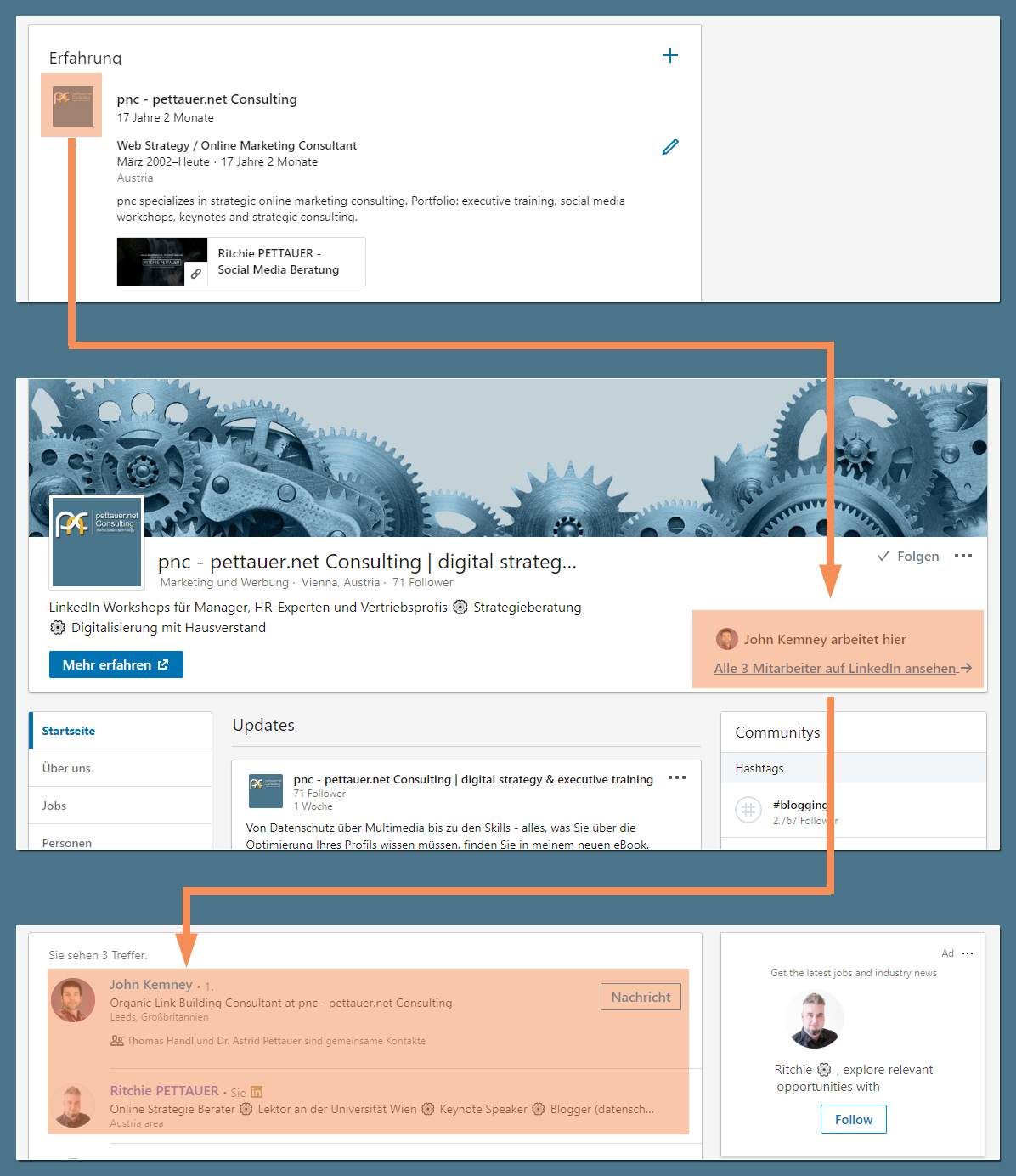
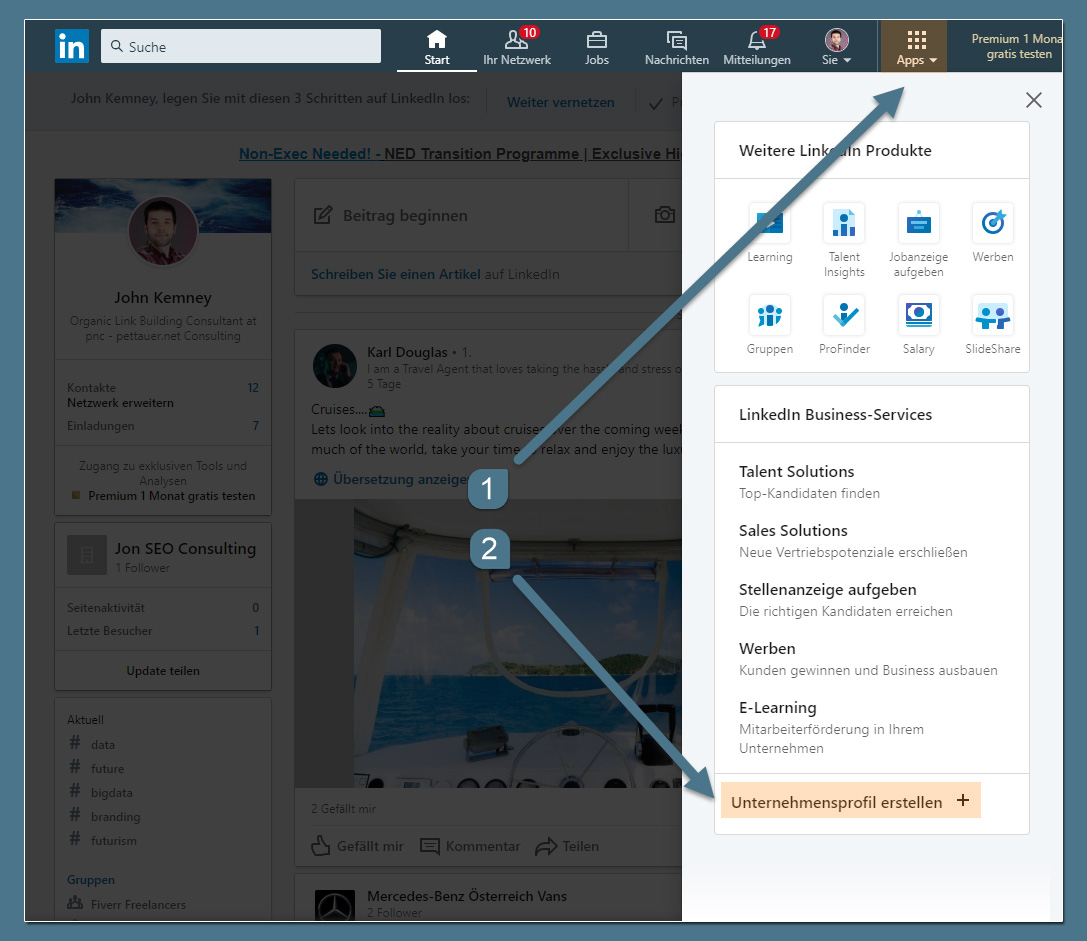
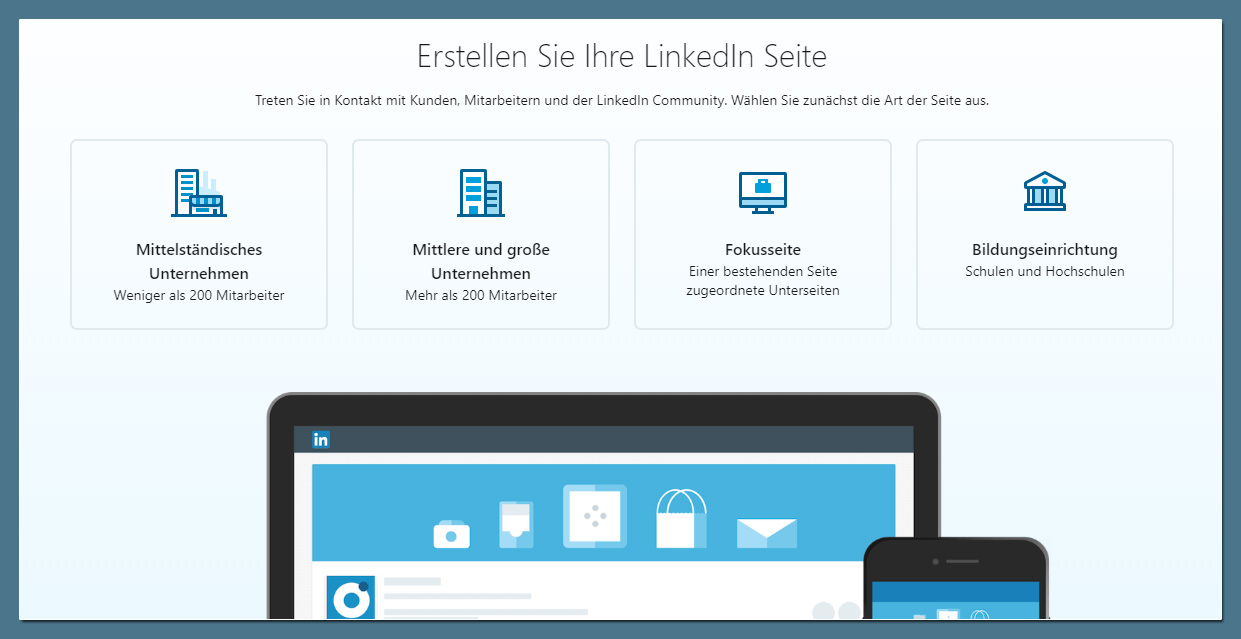
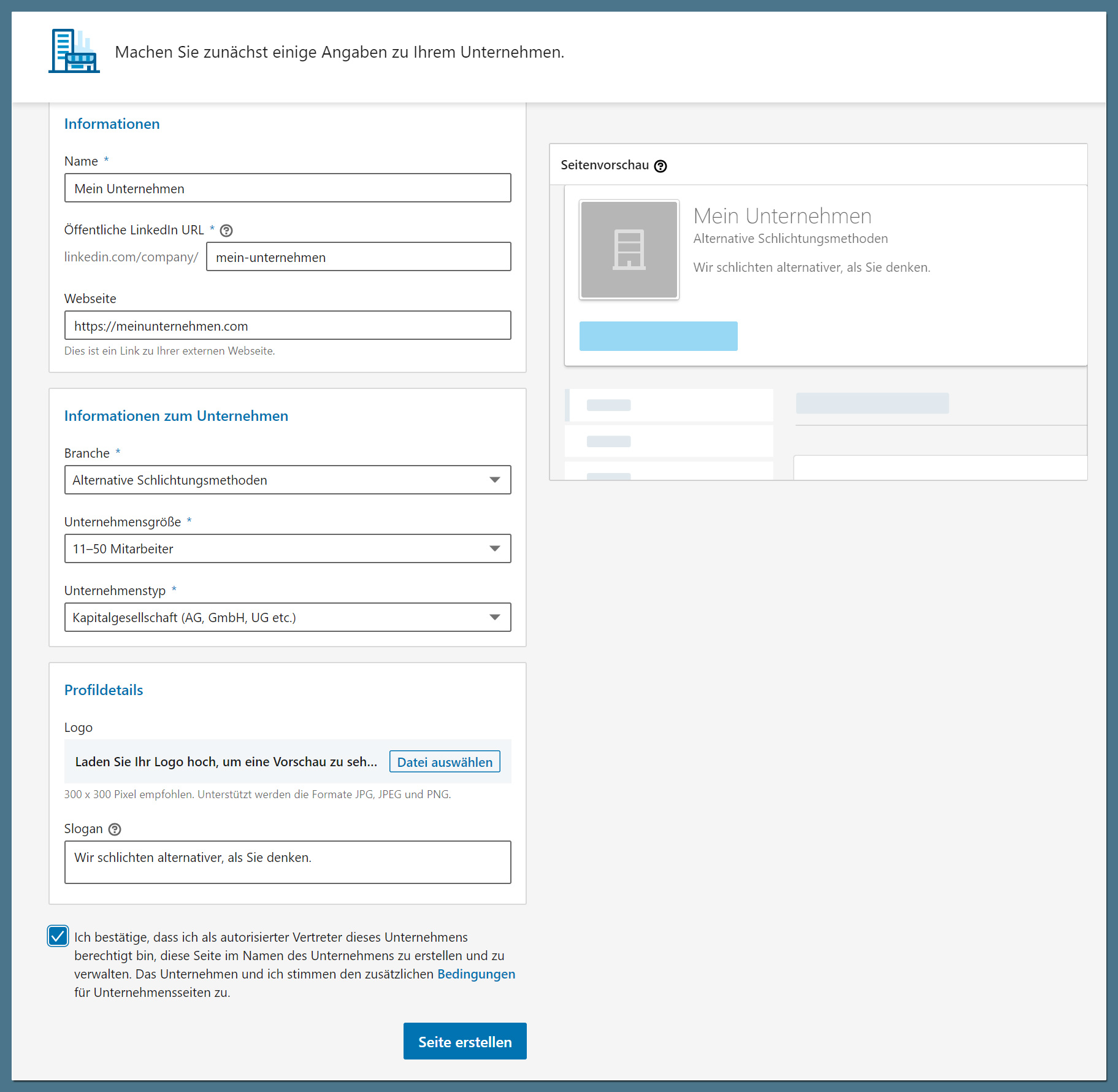

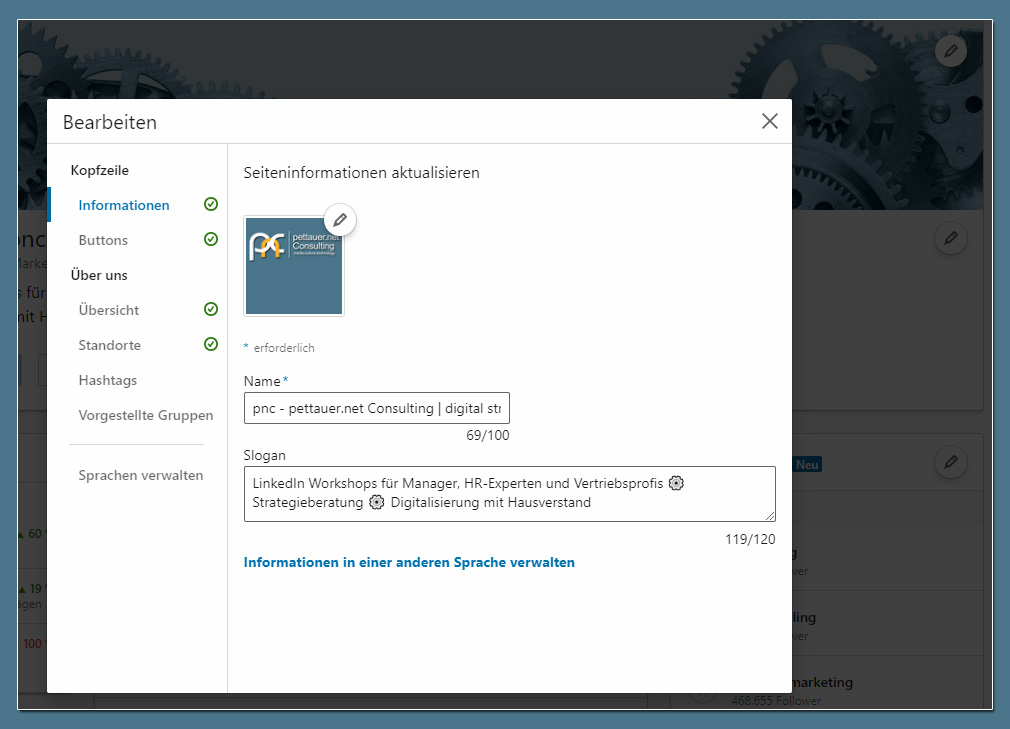
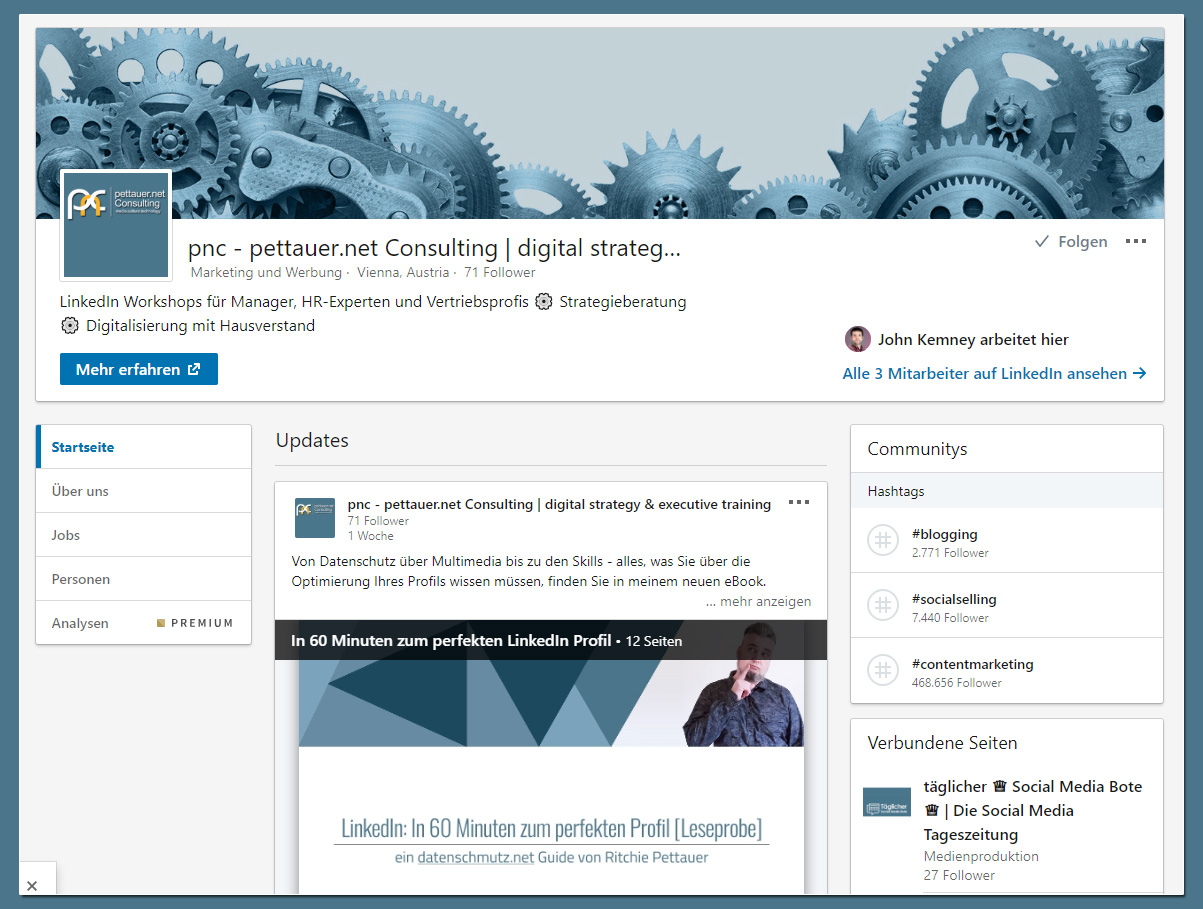
![LinkedIn Guide: In 60 Minuten zum perfekten Profil [eBook Download] LinkedIn Profil Guide 2019 - eBook Downnload](https://datenschmutz.net/wp-content/uploads/2019/03/f0-linkedin-profilguide.jpg.pagespeed.ce.vdEhPTmi-r.jpg)



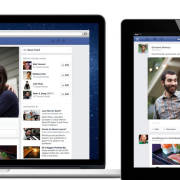




Danke für die Anleitung! Hab das mit der Firmen-Mail-Adresse nicht gecheckt und daher hat’s wohl nicht geklappt…
Muss ich gleich mal ausprobieren! :)
Wie kann man den Admin einer Unternehmerseite ändern, wenn dieser Admin nicht mehr aktiv auf LinkedIn vertreten ist bzw. man diesen nicht kennt/befreundet ist?
Hallo Sabrina,
selbst gar nicht – wenn es nur diesen einen Admin gibt, dann musst du die LinkedIn Hilfe kontaktieren und gegebenenfalls nachweisen, dass du eine berechtigte Vertreterin des jeweiligen Unternehmens bist.
liebe Grüße, Ritchie